Freie Einzelpunkte werden genauso behandelt wie geführte Punkte; mit der Ausnahme, dass Sie keinen Sollwert eingeben müssen, der den Taster führt. Sie können Einzelpunkte als geometrische Elemente an beliebiger Position auf dem Teil messen.
So prüfen Sie freie Einzelpunkte:
- Öffnen Sie eine Geometriegruppe im Sequenzbaum.
- Klicken Sie auf Geometrie-Registerkarte > Punkte-Gruppe > Gemessen > Freier Einzelpunkt. Der Freie Geometrie-Dialog wird angezeigt und die CAD-Ansicht wird im Vollbildschirm angezeigt, sodass Sie Punkte an beliebigen Positionen auf dem Teil aufnehmen können.
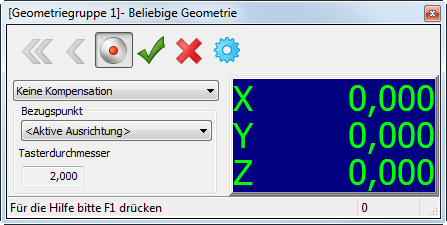
- Wählen Sie eine Option in der Liste aus, um die Kompensation, die Sie verwenden möchten, zu bestimmen. Wählen Sie:
- Keine Kompensation aus, um den Tastnadelmittelpunkt als Tasterposition wiederzugeben.
- Automatische Kompensation verwenden aus, um den Tasterradius entlang der Tasterrichtung auszugleichen.
- Kompensation längs aus, um den Tasterradius entlang einer Achse auszugleichen. Wählen Sie die Achse aus der Liste aus, die angezeigt wird, wenn Sie diese Option auswählen.
Das Tasterdurchmesser-Feld zeigt den Durchmesser des Tasters an.
- Wählen Sie den Bezugspunkt aus, relativ zu dem die Koordinaten berichtet werden sollen.
Dieser Bezugspunkt wird auch verwendet, um den Tasterradius entlang der gegebenen Achse zu kompensieren.
- Messen Sie den Punkt. Die Koordinaten des Punkts werden in PowerInspect auf der rechten Seite des Fensters angezeigt.
- Verwenden Sie das Dialogfeld Freie Geometrie, um festzulegen, wie Sie den Punkt behandeln möchten: Klicken Sie auf:
 , um alle gemessenen Punkte zu löschen.
, um alle gemessenen Punkte zu löschen. , um den zuletzt gemessenen Punkt zu löschen.
, um den zuletzt gemessenen Punkt zu löschen. , um alle gemessenen Punkte in der Gruppe zu speichern. Wenn die Schaltfläche abgewählt ist, werden die Punkte nicht gespeichert. Damit können Sie Punkte nur zu Referenzzwecken messen.
, um alle gemessenen Punkte in der Gruppe zu speichern. Wenn die Schaltfläche abgewählt ist, werden die Punkte nicht gespeichert. Damit können Sie Punkte nur zu Referenzzwecken messen. , um die gemessenen Punkte zu speichern und das Dialogfeld Freie Geometrie zu schließen. Sie können die Informationen des Punkts in der Info-Registerkarte ansehen.
, um die gemessenen Punkte zu speichern und das Dialogfeld Freie Geometrie zu schließen. Sie können die Informationen des Punkts in der Info-Registerkarte ansehen. , um das Dialogfeld zu schließen, ohne die gemessenen Punkte zu speichern.
, um das Dialogfeld zu schließen, ohne die gemessenen Punkte zu speichern. , um die Prüfpunkt-Registerkarte im DialogfeldMessparameter anzuzeigen.
, um die Prüfpunkt-Registerkarte im DialogfeldMessparameter anzuzeigen.